仕上げギャップ、一連の接線連続サーフェス カーブ、フランジ(エッジを定義します)、パネルとエッジの間のフィレット、ギャップの下部にあるオプションの終了サーフェスなど、多くのサーフェスを作成します。
パネル ギャップの骨格

パネル ギャップの例。
パネル サーフェス内にギャップを作成するには、少なくとも、1 つ以上の接線連続(G1)サーフェス カーブがパネル上に必要です。オプションとして、一連の G1 サーフェス カーブ間のギャップ、および分離した一連のサーフェスを作成することもできます。詳細については、「Rolled Edge を使用してパネル ギャップを作成する」を参照してください。
Fillet Flange ツールと同様に、最初に架空の"壁"サーフェスをサーフェス カーブから作成し、プライマリ フィレットの定義に利用します(この壁はモデルに実際に追加されることはありません)。
Fillet Flange ツールのような明示的な壁オプションではなく、Panel Gap では Primary Flange オプションを使用して壁を定義します。
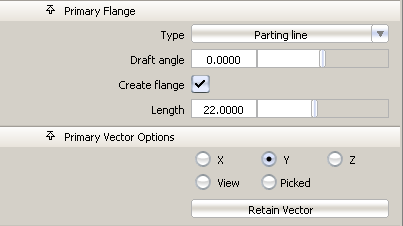
プライマリ フランジの Type を Parting line に設定した場合、壁は Primary Vector の方向に Draft angle を加えたものを、ドラフト方向として使用します。プライマリ フランジの Type を Sweep angle に設定した場倍は、壁は選択したカーブでのサーフェス法線の方向に基づきます。
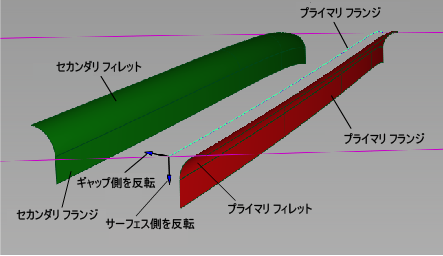
プライマリ フィレットとフランジは、Fillet Flange ツールと同じ方法で作成されます。
プライマリおよびセカンダリ フィレットは、パネル サーフェスと接線連続(G1)でも曲率連続(G2)でもかまいません。別のロール エッジ ツールにも同じコントロールオプションがあります: Form factor スライダ、および各フィレットの Center radius、Tangent offset または Both のいずれかを指定する機能です。
既定では、Primary Section Type と Secondary Section Type は両方とも G1 Tangent に設定されます。
プライマリ フィレットは、パネル サーフェスと(架空の)壁の間に作成されます。セカンダリ フィレットの位置は、プライマリ フィレットの半径、ギャップ距離、およびセカンダリ フィレットの半径から計算されます。
Panel Gap Control
Fillets-Flanges
- Flip surface side
- フィレットとフランジの方向を反転させるには、このボックスをオンまたはオフにします。パネル サーフェスに対して垂直に表示される青い矢印をクリックした場合と同じ効果があります。
- Flip gap side
- サーフェス カーブの他の側にギャップを配置するためにフィレットの方向を切り替えるには、このボックスをオンまたはオフにします。モデル上の対応する青い矢印をクリックしても、方向を切り替えることができます。
- Gap Position
- 次に示すように、入力カーブに対してギャップを配置する位置を指定します。
Center line – ギャップを入力カーブの中心に設定します。
Primary side – プライマリ ジオメトリを入力カーブの位置に作成し、どちらかの側にギャップを配置します。
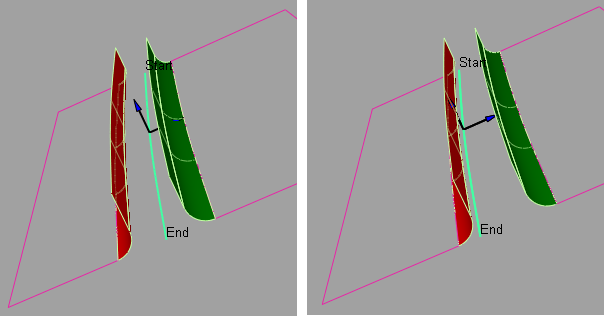
左: センターライン。右: プライマリ側。
- Variable geometry
- このボックスをオンにすると、入力サーフェス カーブをクリックしてマニピュレータを配置し、それを使用して、ギャップの距離(既定)、プライマリ ベクトルの方向、またはギャップの長さに沿ったセカンダリ ベクトルの方向(後の「Create Manip」を参照)を変更できます。
- Create Manip
-
入力カーブをクリックすると作成されるマニピュレータの種類を指定します。
Gap - ギャッ マニピュレータは、ギャップの幅を制御します。ギャップと交差する直線として表示されます。
Primary Ve tor - プライ リ ベクトル マニピュレータは、ドラフト方向とプライマリ フランジの方向の両方を制御します。これらのマニピュレータは、紫の矢印として表示されます。
Secondary Ve tor - セカン リ ベクトル マニピュレータは、セカンダリ フランジの方向を制御します。これらのマニピュレータは、黄の矢印として表示されます。
「マニピュレータを使用した可変ギャップの作成」を参照してください。
- Gap distance
- パネル ギャップの初期の幅を指定します。ギャップは、プライマリとセカンダリの Rolled Edge 間の最短距離に対応します。
- Closeout Flanges
- このボックスをオンにすると、プライマリ フランジとセカンダリ フランジの下端を結合する線織面が作成されます(両方のフランジがある場合)。
- プライマリ セクション タイプ
- プライマリ フィレットとパネル サーフェスの連続性として、G1 Tangent または G2 Curvature を選択します。
- セカンダリ セクション タイプ
- セカンダリ フィレットとパネル サーフェスの連続性として、G1 Tangent または G2 Curvature を選択します。
- Explicit control
-
フィレットおよびフランジ サーフェスのサーフェス次数と最大スパン数を制御できます。
フィレットには次のオプションが表示されます。 これらのオプションについては、「Surfaces > Rolled Edge > Fillet Flange」も参照してください。
- Specify
- Center radius、Tangent offset、または Both のどれを指定するかを選択します。
Specify が Center radius または Tangent offset に設定され、Form factor が設定されている場合、3 番目のパラメータ(Tangent offset または Center radius)はフィレットに従って変わります。Both ではフィレットの Tangent offset および Center radius の両方を指定できますが、Form factor は指定できません。フォーム係数はこれら 2 つの値から自動的に計算され、フィレットに従って変わります。
- Center radius
- フィレットの中心の半径(円弧長に沿って測定)。
- Tangent offset
- コンタクト ラインの位置で入力サーフェスに接し、壁の接線でもある球の半径。(コンタクト ラインは、新しいフィレット サーフェスが入力サーフェスに接する位置のラインです。)
- Form factor
- このパラメータを使ってフィレットのシェイプを調整することができます。フィレットの V 方向のハルの最も内側の CV アームと最も外側の CV アームの長さの比率を指定します。値の範囲は 0.1 から 2.0 です。値を小さくすると、フィレットの曲げが急になります。
Explicit Control オプション
このセクションは、Explicit Control をオンにすると表示されます。
- U degree
-
フィレットおよびフランジ サーフェスの U 方向の(つまり、エッジに沿った)次数です。3 から 6 までの整数を入力してください。このオプションは、Explicit Control をチェックした場合に限って使用できます。
- V degree
-
フィレット サーフェスの V 方向の次数です。3 から 6 までの整数を入力してください。このオプションは、Explicit Control をチェックした場合に限って使用できます。
注: フランジ サーフェスは線織面なので、フランジ サーフェスの V 方向の次数は常に 1 です。 - Maximum spans
-
Surface Type を Multiple surfaces に設定した場合、この値によって各フィレットおよびフランジ サーフェスの最大スパン数が指定されます。Surface Type を Single surface に設定した場合は、各オリジナルのサーフェスの最大スパン数が指定されます。
このオプションは、Bezier Surfaces をオフにした場合にのみ使用できます。
Primary Flange/Secondary Flange
プライマリ フランジとセカンダリ フランジを制御するためのオプションはほぼ同じですが、セカンダリ フランジには 3 番目の Type として Relative to Primary が追加されています。
- Type
-
Sweep an le - フラン は Sweep angle によって定義されます。これは、フランジと入力サーフェスの間の角度です。
Parting li e - フラン は、ベクトル(Primary/Secondary Vector Options で指定)に Draft angle を加えた値で定義されます。
Relative to Pr mary - このオ ションは Secondary Flange に対してのみ適用されます。第 1 のフランジを基準にして、第 2 のフランジの Draft angle または Sweep angle を変更できます。これは、次に示すように、幅がゼロの一致するフランジでギャップを作成する場合に便利です。
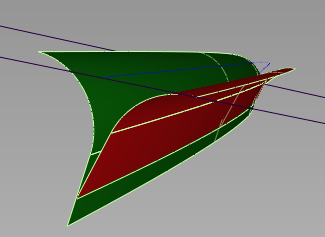
- Sweep/Draft angle
-
フランジの角度を制御するスライダが用意されています。既定値は、Sweep angle が 90 度、Draft angle が 0 度です。
- Create flange
-
フィレットのエッジからフランジを構築するかどうかを定義します。
- Length
- Create flange をオンにした場合、フランジの長さを指定します。
- Primary Vector Options/Secondary Vector Options
-
これらのオプションは、対応するフランジの Type を Parting line に設定した場合にのみ適用されます。
X、Y、Z - 抜き方向の を指定するために、いずれかを選択します。
View - 現在のビュ に対して垂直に抜き方向を指定する場合、このオプションを選択します。このベクトルは、ビュー ウィンドウでは描画されません。
Picked – このオプションを選択すると、既存のベクトルの名前を Picked Vector フィールドで指定したり、ビュー内のベクトルを選択したりできます。このベクトルによって牽引方向が定義されます。
Refresh Vie Vec or - このボタン 、View を選択した場合にのみ表示されます。ビューを修正した場合は、このボタンをクリックしてベクトルを更新します。
Retain Vec or - コンストラ ション オブジェクトをビュー ウィンドウで作成するには、このボタンをクリックします。この操作を行わない場合、指定したベクトル方向は適用されますが、ベクトルが表示されず、再使用することができません。
Fillet-Flange Range
- Modify primary range/Modify secondary range
-
これらのボックスをオンにすると、フィレットに矢印マニピュレータが表示されます。これらの矢印をドラッグして、メイン パネルでのフィレットおよびフランジの範囲を変更します。入力サーフェスのエッジまで矢印をドラッグできます。矢印は、Curve Snap Options ウィンドウに設定されたオプションに従っても、カーブの交点にスナップします。
Primary および Secondary start/end スライダもコントロール ウィンドウに表示され、矢印をドラッグする代わりに使用できます。スライダを 0.0 および 1.0 に設定すると、元の範囲にリセットされます。
注: ボックスをオフにすると(既定値)、フィレットとフランジは入力サーフェスのエッジまでの範囲になります。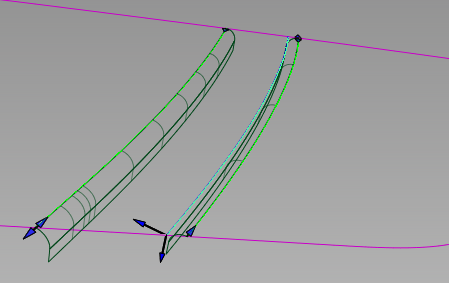
評価機能
- Gap check
-
このオプションをオンにすると、偏差コームおよびギャップ位置での最小と最大の偏差が表示されます。
表示される追加オプションを使用して、偏差ロケータを制御できます。
- Closest point samples
- 偏差コームに表示されるクイルの数です。
- Comb scale
- この値を大きくすると、偏差コームの小さい差異が見えるようになります。
- Threshold
-
許容値として機能し、一定のギャップ幅の場合に最も役に立ちます。ギャップが要求されている Gap distance の値に収まっている場合は偏差クイルが緑で表示され、それ以外の場合は赤で表示されます。
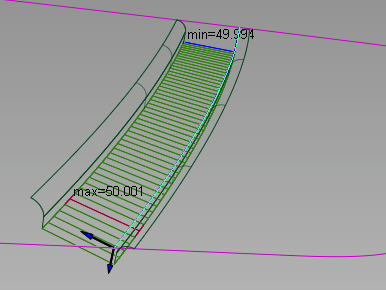
ギャップ距離 = 50.0、しきい値 = 0.1
Surface Structure
これらのコントロールは、プライマリとセカンダリのフィレットとフランジに同時に適用されます。Fillet Flange の場合と同じです。
- Surface type
-
Single surface – 単一のフィレットおよびフランジ サーフェスが、ギャップの各側に作成されます。
Multiple surfaces – フィレットとフランジは、入力カーブおよびサーフェスの境界で分割されます。
フィレットのエッジに作成されたカーブオンサーフェス(Auto Trim がオフの場合に表示)は、複数のフィレット/フランジ サーフェスに対応するように分割されます。
- Bezier surfaces
-
このオプションは、Surface Type を Multiple surfaces に設定した場合だけ表示されます。チェックが入っている場合、各サーフェスはベジエ パッチになります。
ベジエパッチはシングルス パンを持ち、U 方向の最大角度は Explicit Control セクションで設定します。既定は 5 度です。
- Short Edge Tolerance
-
クロスノットを挿入する場合、システムはスパンの長さが Short Edge Tolerance より短くならないようにします。
Control オプション
- Trim Type
-
Off – パネル サーフェスをトリミングしません。
Curves-on-surface - トリミング ず、パネル サーフェス上のフィレット エッジにカーブオンサーフェスを配置します。
Automatic - フィレッ がサーフェスの端まで達している場合、パネル サーフェスをフィレットのエッジまで自動的にトリミングします。Fillet-Flange Range オプションを使用してフィレットを延長することが必要な場合があります。これが既定です。
- Auto Update
-
オプションを変更した場合に、フィレットおよびフランジ サーフェスを自動的に更新します。
ジオメトリが非常に複雑で更新に時間がかかる場合は、このオプションをオフに切り替え、サーフェスを更新する際に Update ボタンをクリックしてください。
- Continuity Check
- プライマリおよびセカンダリ フィレットとパネル サーフェスの連続性に関するフィードバックを表示するかどうかを選択します。緑色は成功を、黄色は連続性の条件が満たされていないことを表しています。
- Chain Select
-
このボックスがチェックされている場合は、サーフェス カーブを選択すると、それと接線連続性を持つ他のすべてのサーフェス カーブも選択されます。
ボタン
- Reset
-
保存された設定を復元します。カスタム オプションを保存していない場合は、Reset により、インストールされたオプション設定を復元できます。
- Update
-
Auto Update がオフのときに、カレントの設定にあわせてサーフェスを更新します。
- Undo All
-
ツールの結果をすべて元に戻します。
- Next
-
新しいパネル ギャップを開始するために、ツールをリセットします。
マニピュレータを使用した可変ギャップの作成
Variable geometry をオンにすると、隣接するマニピュレータをギャップに沿って配置することで、ギャップの幅またはプライマリおよびセカンダリ フランジの方向をコントロールできます。
入力カーブの中心近くのモデル上に Create Manip [Gap] というラベルが表示されます。[Gap] をクリックすると、[Primary Vector]、[Secondary Vector]、[Gap] の順に切り替わります。これにより、入力カーブをクリックしたときに作成されるマニピュレータの種類が決まります。動作は、コントロール ウィンドウで Create Manip オプションを設定したときと同じです。
各マニピュレータは、各端に 1 つずつある 2 つのハンドルで構成されます。ハンドルをクリックすると値(白に変わります)を変更でき、単にカーソルを合わせると値(黄に変わります)が表示されます。マニピュレータを削除するには、![]() キーを押したままマニピュレータをクリックします。
キーを押したままマニピュレータをクリックします。
Create Manip というラベルで示される種類のマニピュレータだけを変更できます。それ以外はグレーで描画されます。プロンプト行には、マニピュレータ コントロールを使用している間のフィードバックが表示されます。
ギャップ マニピュレータ
- 小さい円をクリックしてドラッグし、マニピュレータをカーブに沿ってスライドさせるか、またはキーボードでパラメータ値を入力して
 キーを押します。
キーを押します。 - 小さい三角形をクリックしてドラッグし、その位置でのギャップ距離を変更するか、またはキーボードで値を入力して
 キーを押します。
キーを押します。 
パネルのエッジと最初のマニピュレータの間のギャップ幅、およびパネルの反対側のエッジと最後のマニピュレータの間のギャップ幅は一定です。中間にあるマニピュレータの任意のペアの間の幅は補間されます。
ベクトル マニピュレータ
- プライマリまたはセカンダリ ベクトルをクリックすると、X、Y、Z 回転用の円弧、X、Y、Z に沿った位置合わせのための軸、およびすべての方向の拘束されない動作のための小さい円など、すべてのマニピュレータ コントロールが表示されます。
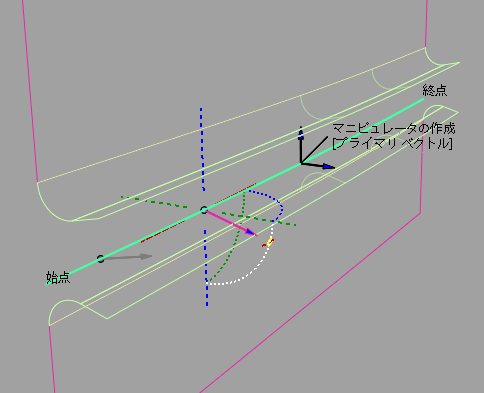
- プライマリおよびセカンダリ ベクトルは既存のベクトル オブジェクトと位置を合わせることができます。プライマリ ベクトルまたはセカンダリ ベクトル マニピュレータの矢印をクリックした後、既存のベクトル オブジェクトをクリックして、その位置でのベクトルの方向に対するドラフト方向を設定するか、またはキーボードで 3 つの値(X、Y、Z)を入力して
 キーを押します。
キーを押します。 プライマリ ベクトルとセカンダリ ベクトルの両方のマニピュレータについて、パネルのエッジと最も近いマニピュレータの間のベクトル方向は変化しません。中間にあるマニピュレータの任意のペアの間のベクトル方向は補間されます。